CAD图纸的背景颜色怎么改?
溜溜自学 室内设计 2022-05-16 浏览:628
大家好,我是小溜,常用来设计的CAD编辑器,他们的图纸的背景颜色一般都是黑色,无论是绘图或者看图时,有的人就不喜欢这种颜色,所以CAD图纸的背景颜色怎么改呢?今天小溜就来分享教程给大家。
想要更深入的了解“CAD”可以点击免费试听溜溜自学网课程>>
工具/软件
硬件型号:华为MateBook D 14
系统版本:Windows7
所需软件:迅捷CAD
方法/步骤
第1步
在我们的电脑桌面上方找到CAD看图这个图标,在之后用我们鼠标的左键双击这个图标,接着我们会进入到CAD看图的操作界面中。
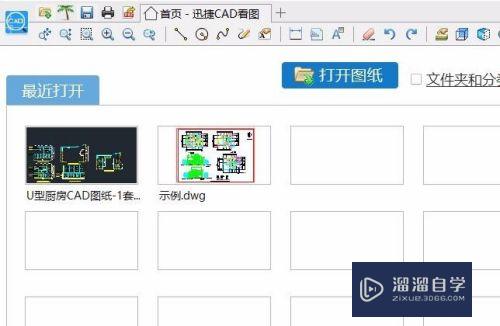
第2步
进入到CAD看图的操作界面之后,我们用鼠标点击左上角的打开。这时候界面会弹出一个对话框,我们在这对话框内找到需要查看的图纸。
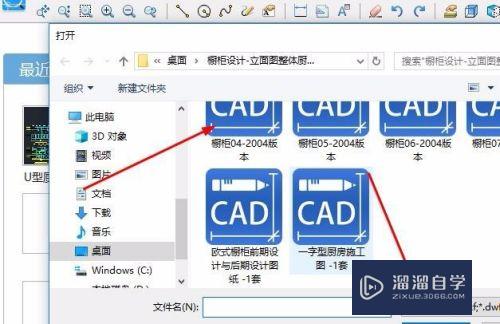
第3步
图纸文件在打开过后,我们借助于界面上方的放大、缩小工具来调整图纸的大小。

第4步
用鼠标点击界面上方的背景颜色工具,在弹出的对话框内找到自己喜欢的颜色,然后点击确定,在你再打开图纸文件时,它的背景颜色就会变化。
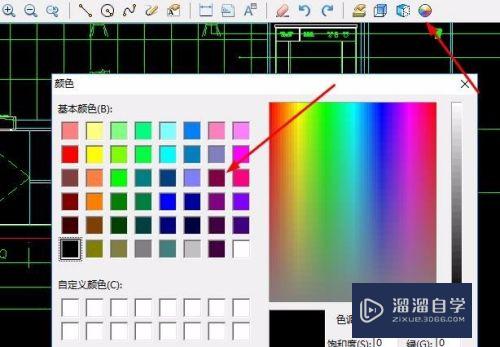
注意/提示
好了,以上就是“CAD图纸的背景颜色怎么改?”这篇文章全部内容了,小编已经全部分享给大家了,还不会的小伙伴们多看几次哦!最后,希望小编今天分享的文章能帮助到各位小伙伴,喜欢的朋友记得点赞或者转发哦!
相关文章
距结束 06 天 06 : 04 : 41
距结束 01 天 18 : 04 : 41
首页








